Comment intégrer PriceLabs avec ClickBooking
Une fois synchronisé activement avec ClickBooking, PriceLabs pourra envoyer des tarifs à vos annonces pour des dates allant jusqu'à 540 jours à partir d'aujourd'hui (pour en savoir plus sur l'extension de votre calendrier de tarification, consultez notre article ici).

Nouveau sur PriceLabs ? Lisez cet article pour bien commencer.
Importer des annonces ClickBooking dans PriceLabs :
Étape 1 : Créer un compte PriceLabs et publier vos annonces
Une fois dans votre compte PriceLabs, cliquez sur le bouton gris en haut à gauche « + Ajouter/Reconnecter des annonces »
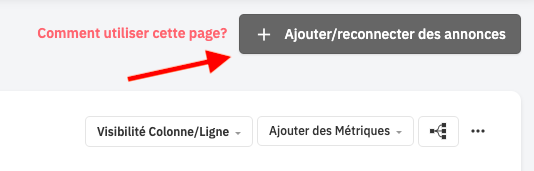
Une fenêtre contextuelle apparaît et vous propose de choisir votre PMS dans la liste. Recherchez « ClickBooking ». Veillez ensuite à cocher la case « Allow ClickBooking to add listings to your PriceLabs account » (Autoriser ClickBooking à ajouter des annonces à votre compte PriceLabs). Cliquez ensuite sur Enregistrer
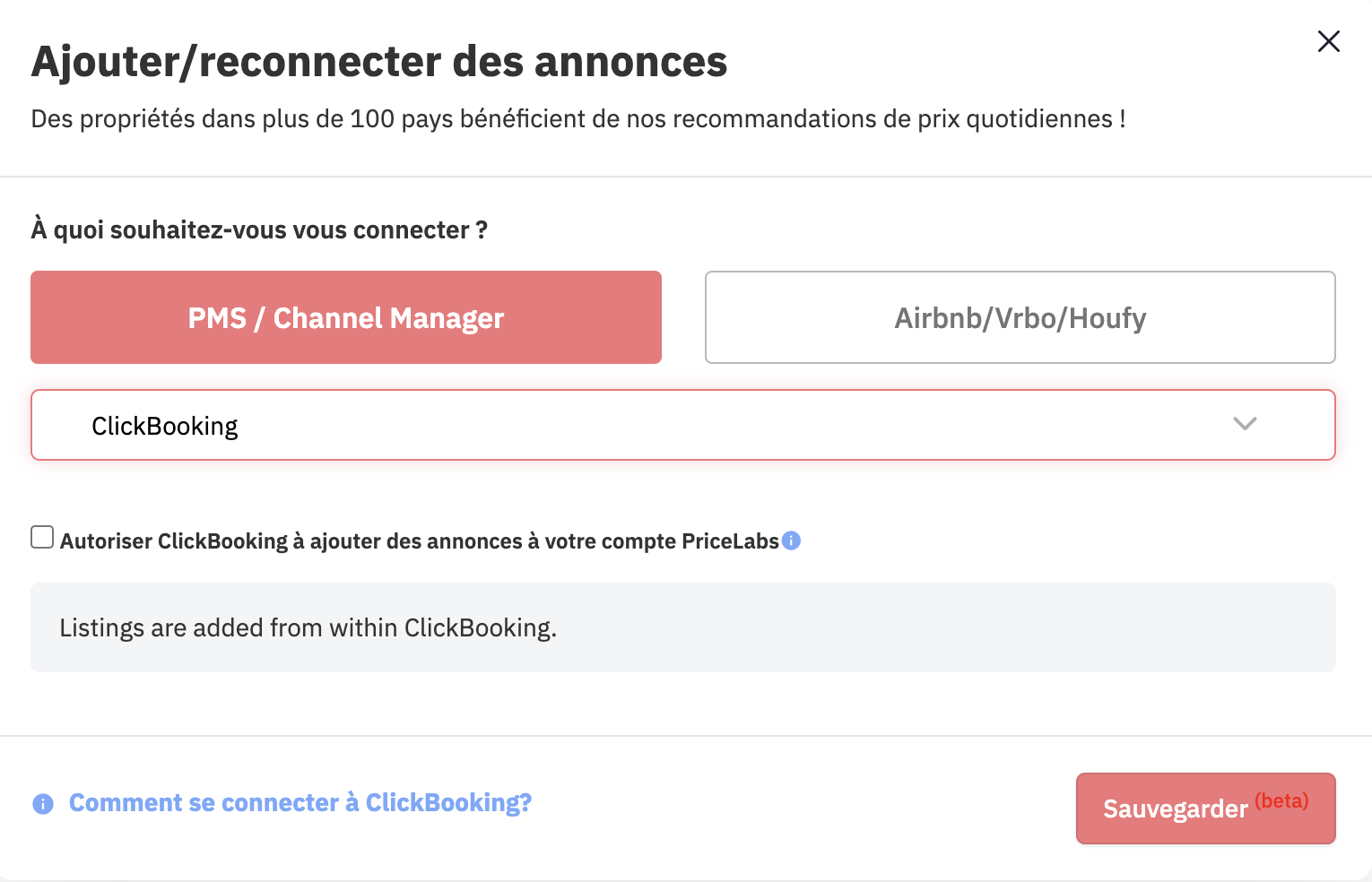
Une fenêtre contextuelle apparaît et vous propose de choisir votre PMS dans la liste. Recherchez « ClickBooking ». Veillez ensuite à cocher la case « Allow ClickBooking to add listings to your PriceLabs account » (Autoriser ClickBooking à ajouter des annonces à votre compte PriceLabs). Cliquez ensuite sur Enregistrer
Étape 2 : Connexion et configuration du compte ClickBooking
i. Allez dans Menu>> Settings:
ii. Cliquez sur ON pour activer la tarification dynamique
iii. Si vous avez déjà un compte PriceLabs, cliquez sur « J'ai déjà un compte » :
iv. Lisez les étapes et confirmez que vous les avez toutes suivies, puis cliquez sur Suivant.
v. Saisissez l'e-mail de votre compte PriceLabs, puis validez :
vi. Si vous n'avez pas de compte PriceLabs et que vous souhaitez quand même utiliser la tarification dynamique, vous pouvez cliquer sur « Continuer avec ClickBooking » :
Étape 3 : Terminer la configuration de votre annonce dans PriceLabs
Vous pouvez maintenant aller dans votre compte PriceLabs, cliquer sur « Réviser vos prix » pour l'annonce que vous souhaitez publier, puis définir un prix minimum et un prix de base.
Pour enregistrer vos conditions, cliquez sur « Enregistrer et actualiser ». Lorsque vous êtes satisfait des tarifs figurant dans votre calendrier PriceLabs, vous pouvez activer les commutateurs de synchronisation pour vos annonces et attendre la synchronisation nocturne régulière, cliquer sur « Synchroniser maintenant » pour envoyer les tarifs immédiatement pour des annonces individuelles ou aller sur la page https://pricelabs.co/customizationhttps://pricelabs.co/customization pour synchroniser l'ensemble de votre compte en une seule fois.
Une fois que vous avez réussi à importer vos annonces, vous pouvez consulter notre guide de démarrage ou participer à l'un de nos webinaires de formation en direct pendant les heures de bureau pour avoir une bonne vue d'ensemble du système et de toutes les personnalisations disponibles.
Related Articles
Comment intégrer PriceLabs avec Hostaway
Une fois synchronisé avec votre compte Hostaway, PriceLabs pourra envoyer des tarifs dynamiques et des conditions de séjour minimum pour des dates allant jusqu'à 540 jours à partir d'aujourd'hui (pour plus d'informations sur l'extension de votre ...Comment intégrer PriceLabs avec iGMS
Une fois synchronisé avec iGMS, PriceLabs pourra envoyer des tarifs dynamiques et des conditions de séjour minimum pour vos annonces pour des dates allant jusqu'à 540 jours à partir d'aujourd'hui ( lire notre article ici sur l'extension de votre ...Comment intégrer PriceLabs avec Guesty
En se synchronisant avec Guesty, PriceLabs envoie les tarifs et les durées minimales de séjour, ainsi que les réductions à la semaine et au mois, ainsi que les frais pour les voyageurs supplémentaires, aux annonces de Guesty pour les logements ...Comment intégrer PriceLabs avec Bookerville
Lors de la synchronisation, PriceLabs peut transférer des mises à jour de tarifs journaliers et de séjours Minimum vers vos annonces Bookerville, ainsi que des restrictions de check-in et de check-out et des exceptions pour une périodes allant ...Comment intégrer PriceLabs avec Apaleo
Une fois la synchronisation activée, PriceLabs peut envoyer des tarifs dynamiques, des durées minimales de séjour et des restrictions d'arrivée/départ aux annonces Apaleo pour une période allant jusqu'à 365 jours à partir d'aujourd'hui. Configurer ...
Testing announcements
PriceLabs Training: To help you get the most out of PriceLabs, we have training webinars in English, Spanish, Portuguese and French. You can read more about them and how to register here.